
Om din Windows 11 PC Har en fungerande internetanslutning (via Ethernet, ett cellulärt modem, Wi-Fi eller på annat sätt), kan du dela den anslutningen som en mobil hotspot trådlöst via Wi-Fi eller Bluetooth. Så här ställer du upp det.
Först öppna Windows-inställningarna genom att trycka på Windows + I på tangentbordet. Eller du kan öppna starta och söka efter "Inställningar", sedan klicka på ikonen.

I inställningar klickar du på "Nätverk och amp; Internet "i sidofältet, klicka sedan på" Mobile Hotspot "(ignorera på / av-knappen för tillfället).
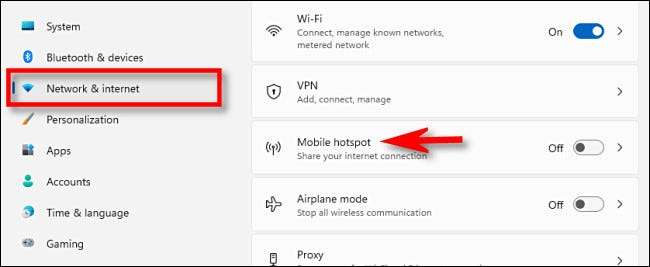
I mobila hotspot-inställningar ser du flera alternativ listade. Vi går igenom var och en nedan.
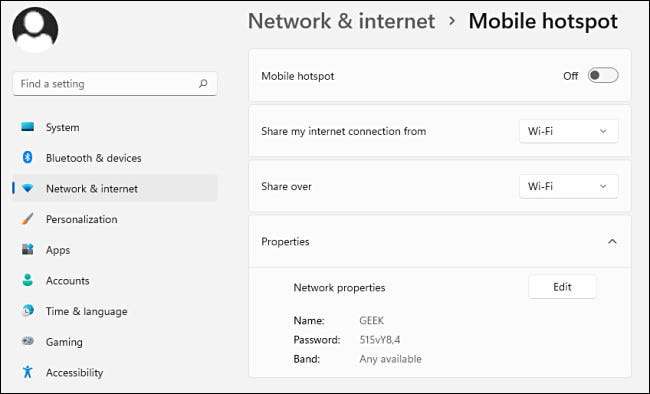
Innan du byter "Mobile Hotspot" på, är det bäst att konfigurera hur det kommer att fungera. Klicka först på rullgardinsmenyn "Dela min Internetanslutning från" och välj källan till det Internet du delar. Några exempel är "Ethernet" och "Wi-Fi".
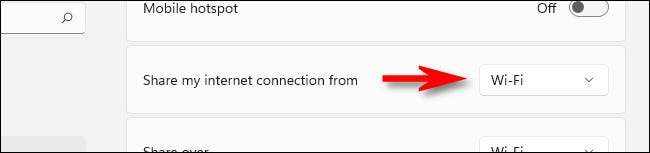
Klicka sedan på rullgardinsmenyn som är märkt "Dela över" och välj den metod du vill använda för att dela Internetanslutningen med andra enheter. Vanligtvis kan du välja "Wi-Fi" eller "Bluetooth", men det kan finnas ett annat alternativ baserat på hur din dator är konfigurerad.
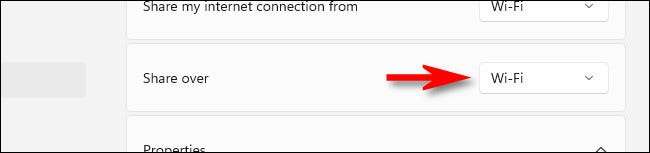
I avsnittet "Egenskaper" längst ner klickar du på "Redigera," och ett "Redigera nätverksinfo" -fönstret kommer att dyka upp. Med det här fönstret kan du ställa in nätverkets namn (liknar a Wi-Fi ssid ), Lösenordet kommer att använda för att ansluta till din hotspot och nätverksbandet (2,4 GHz, 5 GHz eller "Alla tillgängliga") om du delar via Wi-Fi. När du är klar konfigurerar du klicka på "Spara."
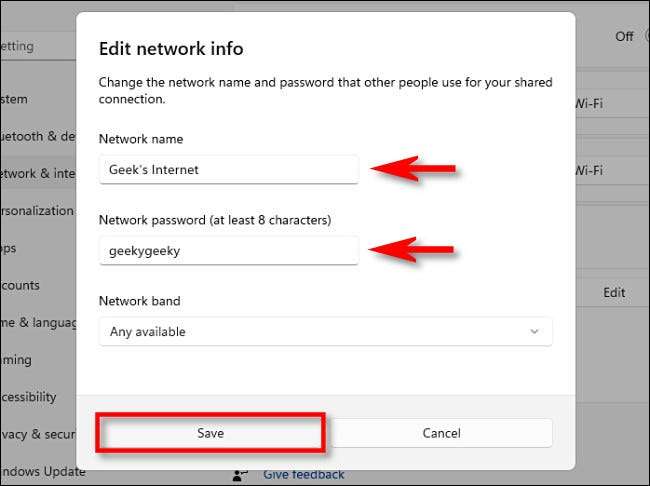
Slutligen, återgå till toppen av fönstret för Mobile Hotspot-inställningar och vrid omkopplaren bredvid "Mobile Hotspot" till "på".
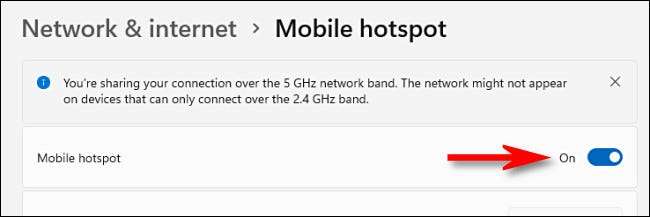
Därefter är du redo att ta emot inkommande anslutningar till din nya mobila hotspot.
Om du ändrar dig när som helst och vill stänga av din mobila hotspot, starta bara inställningar igen, navigera till "Network & AMP; Internet, "Sätt sedan" Mobile Hotspot "till" Av. "
Anslut till din mobila hotspot
Ansluta till din nya Windows 11 Mobile Hotspot är enkelt, speciellt om du använder Wi-Fi. Starta bara enhetens Wi-Fi-inställningar och anslut till nätverket med det namn du ställt in i avsnittet ovan. När du ansluter, anger du lösenordet som du ställt in i fönstret "Redigera nätverksinfo" under Inställningar och GT; Nätverk & amp; Internet & GT; Mobile Hotspot & GT; Redigera.
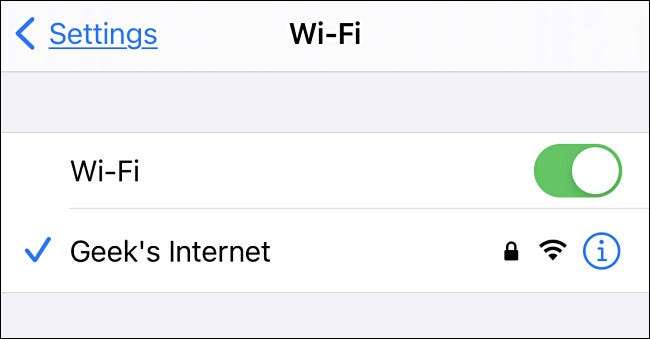
Du kan ansluta till din hotspot med Blåtand På ett liknande sätt om anslutningsenheten stöder Bluetooth Internet-anslutningar. Om du är värd för hotspot kan du se hur många enheter som är anslutna när som helst i Inställningar och GT; Nätverk & amp; Internet & GT; Mobile hotspot, listad längst ner i fönstret. Lycka till och glad surfing!
RELATERAD: Vad är Bluetooth?







